Vous en avez probablement assez d'écrire de longs e-mails en réponse à "Comment se passe ce projet ?" ou "Pouvez-vous me donner une mise à jour sur cette tâche ?".
Je vais vous confier un secret :les gens en ont assez de les lire aussi.
Après tout, le temps est précieux et vous savez que vous passerez inévitablement du temps à taper une longue explication. Mais que se passe-t-il si vous passez tout ce temps à collecter des pensées, des statistiques et des résultats et à les mettre en mots uniquement pour que votre e-mail soit ignoré, écrémé ou oublié ?
Le problème n'est pas votre information.
C'est votre méthode de livraison.
Nous recevons tous trop d'e-mails. En fait, une étude récente estime que le travailleur moyen passe environ un tiers de sa journée de travail à lire et à répondre aux e-mails.
De plus, les e-mails longs et verbeux, en particulier ceux contenant des informations complexes, sont par nature difficiles à digérer et à mémoriser.
Alors, comment réduire l'encombrement et s'assurer que vos informations ne vont pas seulement là où elles doivent aller, mais sont également comprises ?
Les humains comprennent mieux les informations lorsqu'elles sont présentées visuellement, ce qui rend la communication avec des images et des vidéos extrêmement importante. Une étude récente de TechSmith a révélé que 67 % des personnes absorbent les informations plus rapidement lorsqu'elles sont présentées visuellement. De plus, ils s'en souvenaient mieux plus tard. C'est précisément pourquoi votre entreprise doit utiliser la vidéo et pourquoi vous devez créer des vidéos pour rendre compte des projets.
Chez TechSmith, nous utilisons un screencast (enregistrement de votre écran au fur et à mesure que vous présentez des informations), car c'est l'un des moyens les meilleurs et les plus simples de partager des informations sur un projet.
De plus, vous n'avez pas besoin d'un tas d'équipements sophistiqués ou de compétences professionnelles en montage vidéo pour le faire.
Il existe de nombreuses façons d'utiliser le screencasting au travail, mais pour l'instant, concentrons-nous sur l'utilisation des screencasts pour rendre compte des résultats du projet.
Comment utiliser les screencasts pour rendre compte des résultats du projet
Étape 1 :Rassemblez tout le contenu que vous souhaitez partager
Avez-vous une carte thermique du site, des chiffres Google Analytics, une feuille de calcul Excel, une diapositive PowerPoint ou d'autres éléments que vous souhaitez afficher pour aider à expliquer vos progrès ?
Avant d'appuyer sur le bouton d'enregistrement, ouvrez tout ce dont vous avez besoin pour afficher vos résultats. C'est également une bonne idée de rédiger un bref aperçu de ce que vous devez couvrir dans votre screencast pour vous assurer de ne manquer aucun élément important.
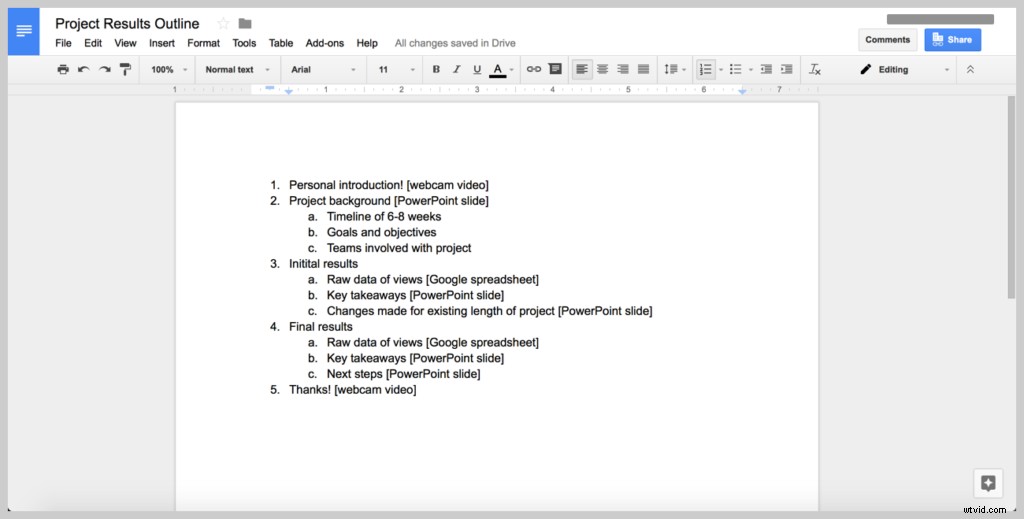
Si vous avez l'intention d'enregistrer tout votre écran (plutôt qu'une simple fenêtre ou sélection), assurez-vous d'éliminer tout encombrement de notre bureau et de fermer tous les navigateurs (ou onglets de navigateur), applications, dossiers, etc. inutiles pour éviter tout inutile (et potentiellement embarrassantes) distractions pour vos téléspectateurs.
Étape 2 :Ouvrez votre logiciel d'enregistrement d'écran
Ensuite, choisissez et ouvrez votre logiciel d'enregistrement d'écran. TechSmith Snagit est idéal pour les enregistrements rapides sur le bureau, comme les screencasts pour partager les résultats du projet. Vous pouvez même transformer des captures d'écran en vidéos avec narration et annotation !
Snagit vous permet également de couper les séquences indésirables des enregistrements d'écran pour des modifications faciles.
Si vous n'avez pas Snagit, vous pouvez télécharger une version d'essai gratuite ici.
Étape 3 :Enregistrer la vidéo de la webcam pour une introduction personnalisée
Vous pouvez sauter cette étape si vous manquez de temps ou si cela n'a pas de sens pour vous. Cependant, dans la plupart des cas, nous recommandons fortement une courte introduction avec votre visage souriant !
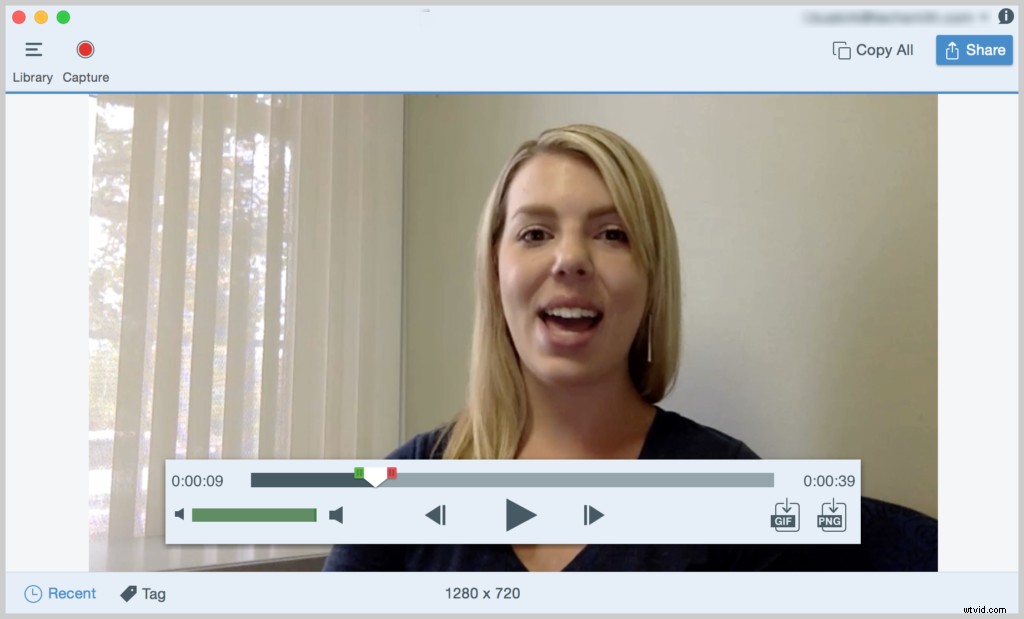
Ajouter de la personnalité à votre vidéo va très loin, et c'est l'un des énormes avantages de la vidéo par rapport aux e-mails.
Nous adorons voir les visages de nos collègues chez TechSmith, surtout si nous travaillons à distance !
Il est facile d'enregistrer votre webcam avec Snagit. Vous pouvez enregistrer de la vidéo et de l'audio en même temps, et vous pouvez également basculer entre la webcam et l'enregistrement d'écran tout au long de votre partage vidéo.
Avec la dernière version de Snagit, vous pouvez également enregistrer une image dans l'image ! Voici une excellente vidéo de présentation :
Étape 4 :Donnez une présentation visuelle des résultats de votre projet
Pendant que vous enregistrez votre écran, parlez des mises à jour ou des résultats de votre projet. Gardez votre plan à portée de main et parcourez tout le contenu que vous avez précédemment rassemblé.
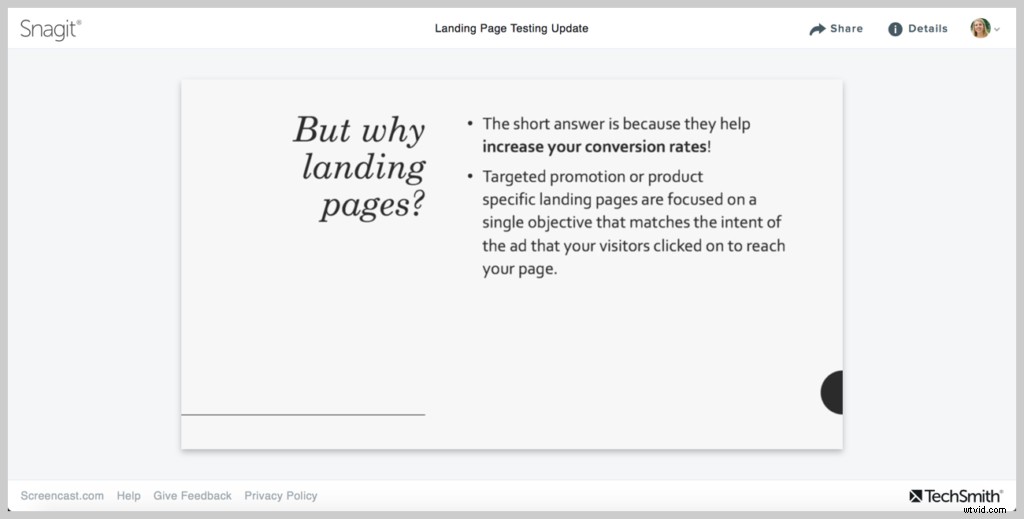
Ne vous inquiétez pas si vous vous trompez ou si vous vous trompez. Continuez simplement à enregistrer. Vous pouvez éliminer toutes les erreurs notables plus tard.
N'exagérez pas - ne couvrez que les points saillants pour aider à garder la durée de votre vidéo aussi courte que possible. Si vous prévoyez de couvrir plusieurs sujets, ou si votre vidéo durera plus de quelques minutes, envisagez de la diviser en une série de vidéos pour être plus brève.
Nos recherches sur les habitudes de visionnage de vidéos ont montré que, bien que les internautes regardent des vidéos plus longues qui les intéressent, le point idéal semble se situer entre trois et six minutes.
Étape 5 :Enregistrez et partagez votre vidéo
Enfin, n'oubliez pas de sauvegarder et de partager votre screencast.
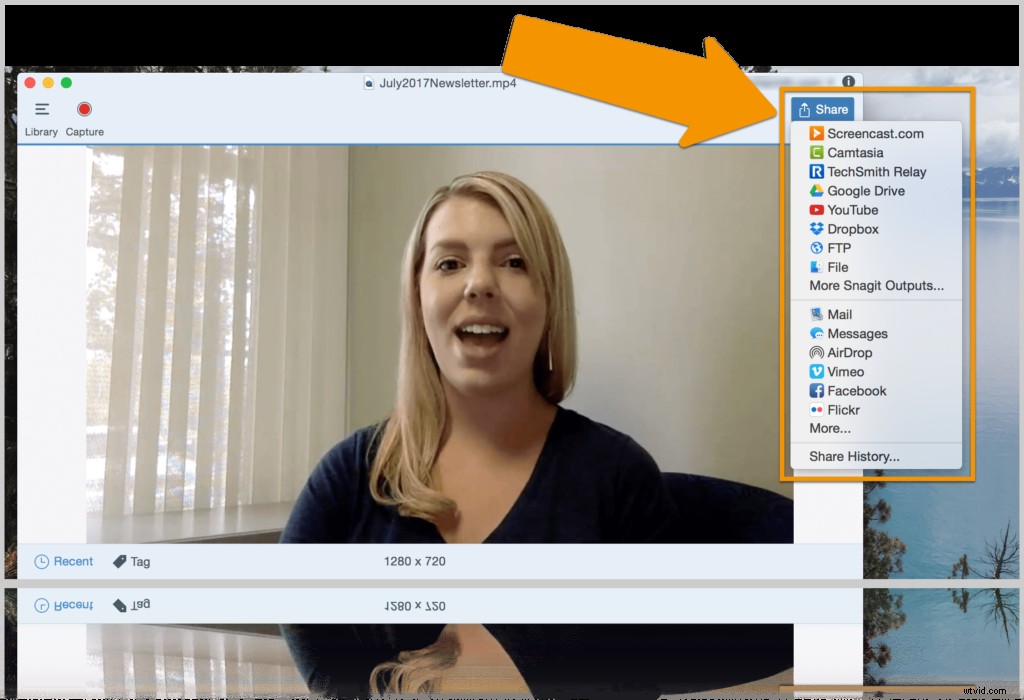
Avec Snagit, vous pouvez enregistrer votre vidéo au format MP4, un format de fichier vidéo courant que la plupart des ordinateurs peuvent lire, ou envoyer votre vidéo directement sur un site d'hébergement tel que YouTube, Vimeo ou Screencast.com.
Maintenant, vous aurez votre screencast à portée de main et prêt à être partagé au besoin.
Vous avez une réunion à venir où vous devez discuter des résultats ? Vous pouvez mettre votre vidéo de partage en file d'attente ou l'envoyer à quelqu'un d'autre pour qu'il la lise si vous ne pouvez pas assister à la réunion.
Ou, mieux encore, ignorez complètement la réunion et laissez chaque destinataire regarder votre vidéo au moment qui lui convient le mieux !
C'est vraiment aussi simple que ça !
L'enregistrement d'une vidéo rapide couvrant les résultats de votre projet peut en fait être plus rapide que la rédaction d'un long e-mail. De plus, les gens sont plus susceptibles de le regarder et de se souvenir du contenu plus tard.
Questions fréquemment posées :
Puis-je enregistrer mon écran, ma webcam et mon audio en même temps ?Avec Snagit, c'est possible ! Basculez simplement ce que vous souhaitez enregistrer et appuyez sur le gros bouton rouge, ou utilisez le mode image dans l'image. C'est aussi simple que ça !
Comment puis-je modifier mon screencast ?Snagit peut vous aider à apporter des modifications simples aux clips vidéo, comme la découpe de séquences indésirables. Toutefois, si vous avez besoin d'ajouter des effets plus approfondis à une vidéo, nous vous suggérons de consulter Camtasia.
